Když jsem poprvé potřeboval cvičení v frustraci, snažil jsem se pomocí Findera najít soubory, které zaujaly nejvíce místa na disku. Zatímco program je skvělý pro navigaci souborového systému a vyhledávání položek, při získávání informací o souborech nebo složkách nebo nastavení náhledu pro automatické spočítání velikosti souborů, může proces "Výpočet velikosti ..." někdy pozastavit několik minut a někdy desítky minut. Poté, co byly tyto velikosti nakonec vypočítány, systém bude pouze seznam a ne opravdu vám dává dobrý pocit, který používá nejvíce prostoru. Nástroj Grand Perspective má dobrou práci při řešení tohoto omezení.
Projekt Grand Perspective je projekt s otevřeným zdrojovým kódem (dostupný u zdrojů SourceForge a na stránkách CNET), který nabízí alternativní způsob reprezentace velikostí souborů na disku, a nikoli prostřednictvím seznamů čísel, jak je to provedeno v Finderu. Dělá to tak, že vizuálně reprezentuje soubory jako skupiny obdélníků s velikostí přímo úměrnými velikosti příslušných souborů na disku.
Program se spouští u určeného kořenového adresáře a zobrazuje všechny soubory z této složky v obdélníkové mřížce, seskupené a zabarvené běžnými strukturami složek, takže je lze snadno sledovat. Tato metoda zobrazení obsahu pevného disku je spíše intuitivní a snadno vám umožní najít soubory a složky, které využívají většinu místa na disku.

Při spuštění programu se zpočátku neobjeví žádné okno. Budete muset zvolit "Skenovat složku" z nabídky "Soubor" (také k dispozici s klávesovou zkratkou Command-S) a výběrem cílové složky. Program pak prohledá všechny soubory a podsložky a zobrazí je jako obdélníky v mřížce. Větší soubory jsou zobrazeny většími obdélníky a soubory ve stejné složce jsou seskupeny ve stejné barvě.
Jakmile je skenování dokončeno, můžete vybrat jednotlivé soubory a pomocí panelu nástrojů znovu provést kontrolu, odhalit soubor, otevřít soubor nebo soubor okamžitě odstranit. Chcete-li se vyhnout chybám, je možnost mazání souborů zakázána, dokud ji v předvolbách Grand Perspective výslovně nepovolíte. Kromě některých úprav není program mnohem víc než to. Můžete provést skenování a výstup snímků ze skenů, stejně jako načtení dříve uložených skenů.
Program ve výchozím nastavení skenuje všechny dostupné soubory, takže budete omezeni na skenování souborů, pro které máte přístup ke čtení. To znamená, že soubory, které nejsou k dispozici bez ověření (například domovské adresáře ostatních uživatelů), nebudou kontrolovány. Bohužel neexistuje způsob, jak ověřovat účet správce, který by umožnil přístup ke čtení pro skenování všech souborů, ale doufejme, že tato funkce bude v budoucnosti vydána do programu.
Chcete-li omezit nalezené soubory, program podporuje filtry, které jsou k dispozici v nabídce "Velká perspektiva". V této části programu můžete nastavit testovací rutiny, které budou použity pro každý naskenovaný soubor a použité pro jeho zápis nebo vynechání ze skenování, pokud odpovídá podmínkám testu. Chcete-li spustit filtrovanou kontrolu, vyberte volbu Filtrovaný sken v nabídce Soubor namísto standardní volby Skenovat složku. Zjistil jsem, že to funguje poměrně dobře, ačkoli existuje několik chyb rozhraní s oknem nastavení filtru (někdy se tlačítka stávají neaktivními).

Možnosti filtrování jsou velmi rozsáhlé a můžete přizpůsobit vlastní zkušební podmínky a nastavení filtrů tak, aby odpovídaly prakticky jakémukoli typu souboru a atributu v systému. Ve výchozím nastavení program používá vestavěný filtr, který vylučuje soubory s pevným propojením, ale v předvolbách to může být změněno.
Program je rychlý při skenování a okamžitě počítá velikost souborů (na rozdíl od procesu výpočtu velikosti souboru s mimořádně pomalým nálezem Finder). Zatímco skenování je rychlé, celková doba potřebná pro vytvoření vizuální mřížky bude záviset na počtu souborů zahrnutých ve skenování (ne velikost souboru), takže pokud skenujete kořenový souborový systém, může chvíli trvat minutu nebo dvě místo okamžitého zobrazení výsledky.
V nejnovější verzi verze 1.3.1 je hlavním novým prvkem programu skenování, které umožňuje přetahovat libovolnou složku do ikony Grand Perspective (buď v doku nebo Finderu) a nechat ji okamžitě skenovat a zobrazit vizuální velikost reprezentace obsahu složky.
Zatímco tato funkce je vhodná, existuje ještě jeden užitečný aspekt, který chybí - schopnost dávkového skenování složek. Pokud přetáhnete několik vybraných složek do ikony Grand Perspective, program skenuje pouze první v abecedním pořadí. Pokud potřebujete rychle zvětšit více složek, musíte je postupně přetáhnout k programu. Navzdory tomu je program stále stejně užitečný, jaký byl vždycky.
Existuje několik dalších nástrojů pro správu souborů, z nichž některé také poskytují grafické reprezentace pohonů. DaisyDisk a WhatSize oba nabízejí grafické reprezentace velikostí souborů, ale jsou sdílené a nabízejí omezené funkce, dokud nezískáte licenci.
Celkově se Grand Perspective nepředstírá, že je něco, co není. Poskytuje jednu funkci a poměrně dobře funguje, což z něj činí výhodnou pomůcku pro řešení problémů s arzenálem. Nejlepší je, že je to zdarma!
Otázky? Komentáře? Zašlete je níže nebo nám pošlete e-mail!
Ujistěte se, že nás na Twitteru a.



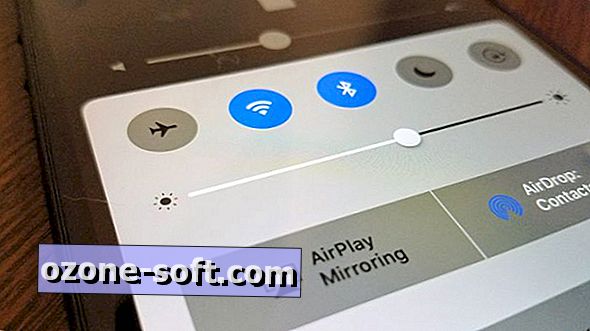









Zanechte Svůj Komentář